الجميع يريد حماية أجهزة الكمبيوتر الخاصة بهم من الفيروسات. على هذا النحو ، ننتقل إلى برامج مكافحة الفيروسات والبرامج الضارة لحمايتهم. ومع ذلك ، ليست كل هذه الأدوات هي نفسها. حتى أن البعض يعيث فسادا في جهاز الكمبيوتر الخاص بك. إذا كان لديك ، على سبيل المثال ، ClamXAV ولا يعجبك أداءه ، فقد ترغب في معرفة ذلك كيفية إلغاء تثبيت ClamXAV من نظام التشغيل Mac.
ClamXAV هو ماسح ضوئي يبحث عن الفيروسات والبرامج الضارة في جهاز Mac الخاص بك. يمكنك استخدامه لفحص ملفات أو مجلدات محددة. أو يمكنك استخدامه لفحص جهاز Mac بأكمله بحثًا عن البرامج الضارة. على هذا النحو، إذا لم يكن أداءه جيدًا، فقد ترغب في إزالته.
هنا ، سنقدم لك دليلًا كاملاً حول كيفية القيام بذلك قم بإزالة ClamXAV على نظام Mac تمامًا ونوصيك بأداة إلغاء التثبيت لمساعدتك إلغاء تثبيت جميع التطبيقات والملفات المرتبطة بها.
المحتويات: الجزء 1. هل كلامكساف آمن؟الجزء 2. كيفية إلغاء تثبيت برنامج ClamXAV بالكامل من نظام التشغيل Mac؟الجزء 3. استنتاج
الجزء 1. هل كلامكساف آمن؟
قبل أن نتحدث عن كيفية إلغاء تثبيت ClamXAV من Mac ، سنتحدث عن الأداة أولاً. لذا، ما هو كلامكساف وهل هو آمن؟
كلامكساف هو ماسح ضوئي لمكافحة الفيروسات والبرامج الضارة يكتشف التهديدات المحتملة في جهاز كمبيوتر Mac الخاص بك. في الأساس ، يساعد على حماية أجهزة كمبيوتر Mac من الفيروسات والتهديدات التي قد تضر بملفاتها والنظام بأكمله.

يمكنك استخدامه لفحص جهاز Mac بأكمله أو جزء معين منه فقط. يتم فحص الملفات الجديدة التي تدخل جهاز Mac الخاص بك تلقائيًا بحثًا عن التهديدات أيضًا! يتم وضع الملفات المشبوهة بواسطة ClamXAV في الحجر الصحي لتجنب إصابة النظام بأكمله.
ClamXAV هو في الواقع برنامج مكافحة فيروسات آمن للغاية لجهاز كمبيوتر Mac الخاص بك. يثق به الكثير من المستخدمين في جميع أنحاء العالم. تُستخدم الأداة للعثور على التهديدات داخل جهاز Mac الخاص بك ، والتأكد من أنها نظيفة ومحمية. بالإضافة إلى ذلك ، تساعدك الأداة على تجنب نقل الفيروسات أو البرامج الضارة من جهاز إلى آخر.
الجزء 2. كيفية إلغاء تثبيت برنامج ClamXAV بالكامل من نظام التشغيل Mac؟
إذا كنت تريد معرفة كيفية إلغاء تثبيت ClamXAV على جهاز Mac ، فأنت محظوظ. سيركز هذا القسم على الطرق اليدوية لإلغاء تثبيت ClamXAV على جهاز Mac. سنعلمك أيضًا كيفية العثور على ملفات ومجلدات الخدمة المرتبطة.
فيما يلي الخطوات على كيفية إلغاء تثبيت ClamXAV من نظام التشغيل Mac:
- تأكد من الخروج من تطبيق ClamXAV. يمكنك تنفيذ ذلك من خلال قائمة الأداة. أو يمكنك أيضًا استخدام Dock الخاص بـ Mac لذلك.
- قم بزيارة مجلد التطبيقات في جهاز Mac الخاص بك. توجه نحو تطبيق ClamXAV وانقله نحو سلة المهملات.
- ستظهر نافذة إعلام. سيسألك ما إذا كنت تريد أيضًا حذف الماسح الضوئي للأداة. في هذه الحالة ، قد تضطر إلى الضغط على Remove ClamXAV.
- الآن ، قد تضطر إلى إدخال كلمة مرور المسؤول للتأكد من انتهاء الإزالة.
- بعد ذلك ، انتظر حتى يخبرك ClamXAV أن عملية الإزالة قد اكتملت.
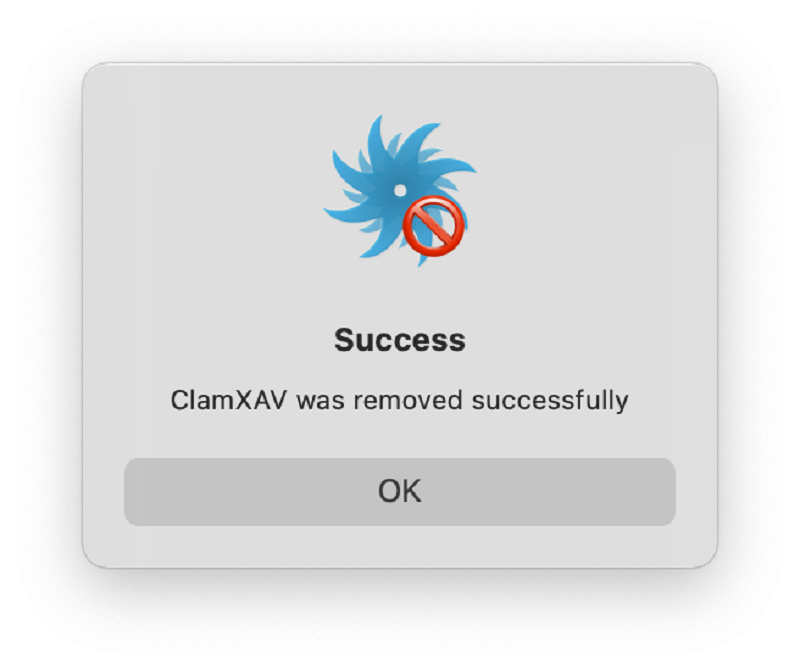
ومع ذلك ، فهذه ليست الطريقة الكاملة لإلغاء تثبيت ClamXAV من Mac. عليك فعلاً حدد موقع الملفات والمجلدات المتبقية كذلك. إليك كيفية القيام بذلك:
- قم بزيارة الباحث عن جهاز كمبيوتر Mac الخاص بك. ثم اضغط على المفاتيح
SHFT + CMD + G. - سوف تظهر نافذة جديدة. اكتب هذا في حقل البحث في النافذة. تأكد من عدم تضمين النقطة في النهاية:
~/Library. - بعد ذلك ، انقر فوق "انتقال".
- في مجلد المكتبة الفرعي التالي أدناه ، ابحث عن جميع الملفات والمجلدات المتعلقة بـ ClamXAV وانقلها نحو سلة المهملات:
-
~Library/LaunchAgents ~Library/LaunchDaemons~Library/Logs~Library/Preferences~Library/Caches~Library/Application Support
- تحقق من المواقع المختلفة أدناه وتأكد من حذف الملفات المتعلقة بـ ClamXAV أيضًا:
-
~/private/var/folders/18 ~/private/var/db/receipts
- الآن ، تأكد من إفراغ سلة مهملات Mac. بعد ذلك ، ما عليك سوى إعادة تشغيل جهاز كمبيوتر Mac.
كما ترى ، فإن الطريقة اليدوية حول كيفية إلغاء تثبيت ClamXAV من Mac مملة. بالإضافة إلى ذلك ، إذا أخطأت في الأمر ، يمكنك إزالة الملفات الضرورية لتشغيل نظام Mac الخاص بك. على هذا النحو ، تحقق من طريقة أفضل للقيام بذلك أدناه.
أداة لتوفير الوقت تساعدك على إلغاء تثبيت ClamXAV بسهولة من جهاز Mac
الآن ، سوف نعلمك أفضل طريقة حول كيفية إلغاء تثبيت ClamXAV من Mac. يمكنك استخدام أداة إزالة التثبيت من جهة خارجية لأجهزة كمبيوتر Mac. ليست كل أداة متشابهة ، ولهذا نوصي بأفضل أداة.
في هذه الحالة ، فإن أفضل أداة هي PowerMyMac، أداة تم تطويرها بواسطة iMyMac. ستقوم أداة PoweMyMac تساعدك على تحسين جهاز كمبيوتر Mac الخاص بك من خلال مساعدتك في إزالة الملفات غير المرغوب فيها والملفات المكررة والملفات المؤقتة والمزيد.
واحدة من وحداتها ، و إلغاء التثبيت وحدة ، سوف تساعد المستخدمين قم بإلغاء تثبيت التطبيقات تمامًا على جهاز Mac. فهو لا يساعدك فقط على إزالة البرامج غير الضرورية ولكنه يوفر أيضًا مساحة ثمينة على القرص لجهاز Mac الخاص بك ويسرع جهاز Mac الخاص بك.
فيما يلي كيفية استخدامه لإلغاء تثبيت ClamXAV من جهاز Mac:
- انتزاع الأداة ل مجاني.
- قم بتشغيل PowerMyMac وحدد إلغاء تثبيت التطبيق على اليسار.
- الآن ، انقر فوق SCAN زر. في القائمة التي تظهر ، حدد كلامكساف.
- بمجرد تحديد ClamXAV ، انقر فوق كلين زر. انتظر حتى تؤكد الأداة أنك قد أزلت التطبيق.

يمكنك أن ترى أن PowerMyMac هو أداة موفرة للوقت يمكنها ذلك قم بإلغاء تثبيت العديد من التطبيقات مثل Office على ماك. يمكنك أيضًا استخدام الأدوات المختلفة الموجودة بالداخل لـ تنظيف ذاكرة التخزين المؤقت والملفات غير المرغوب فيها ، والعثور على الملفات المكررة أو المماثلة وإدارة الامتدادات إلى تحسين وتسريع جهاز Mac الخاص بك!
الجزء 3. استنتاج
قدم لك هذا الدليل أفضل الطرق حول كيفية إلغاء تثبيت ClamXAV من جهاز Mac. أولاً ، تحدثنا عن ماهية كلامكساف. ثم تحدثنا عما إذا كانت الأداة آمنة لجهاز الكمبيوتر الخاص بك أم لا. بعد ذلك ، قدمنا الخطوات الخاصة بكيفية إلغاء تثبيت ClamXAV على نظام Mac يدويًا. قمنا أيضًا بإزالة ملفات الخدمة من خلال الطريقة اليدوية.
أخيرًا ، قدمنا أفضل طريقة لإزالة تطبيقات مثل ClamXAV من جهاز Mac الخاص بك. من خلال PowerMyMac ووحدة إلغاء التثبيت الخاصة به. من خلال هذه الأدوات ، يمكنك بسهولة تحسين جهاز الكمبيوتر الخاص بك من خلال طرق مختلفة. إحدى هذه الطرق هي إزالة التطبيقات تمامًا. احصل على الأداة الآن لجعل جهاز Mac الخاص بك أسرع!



